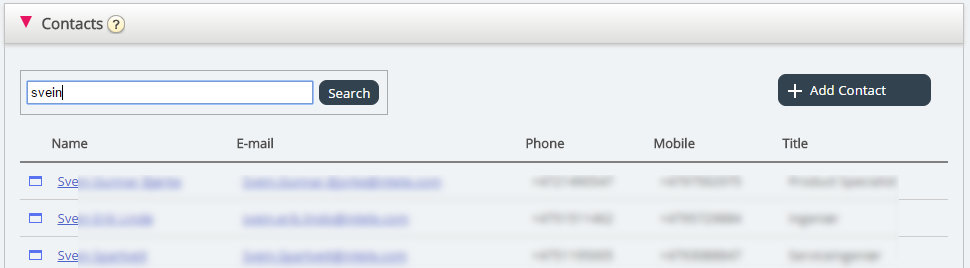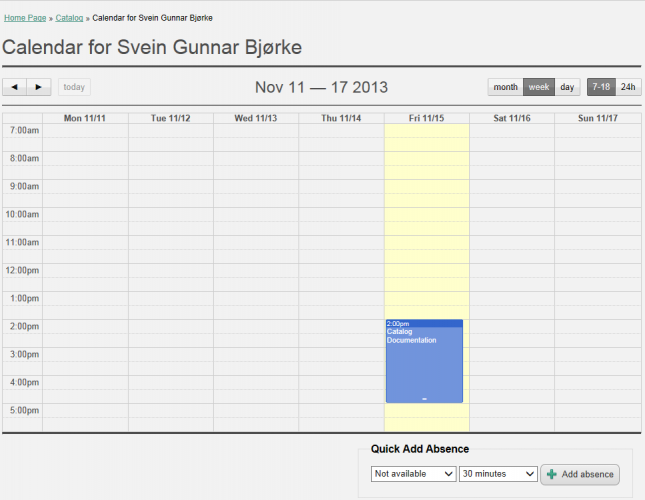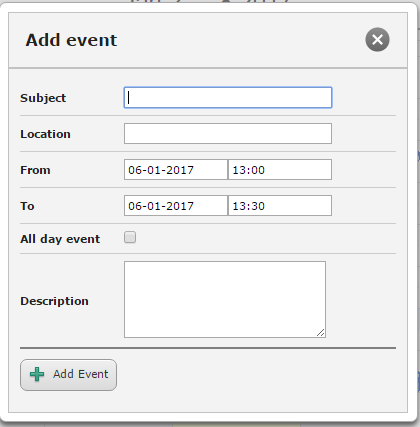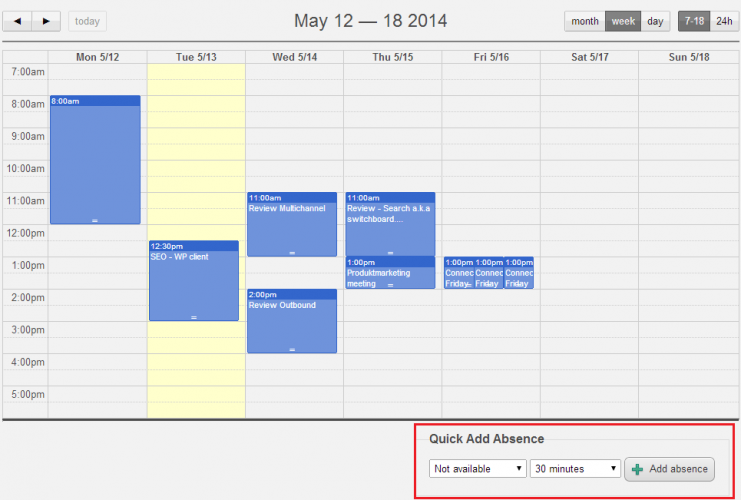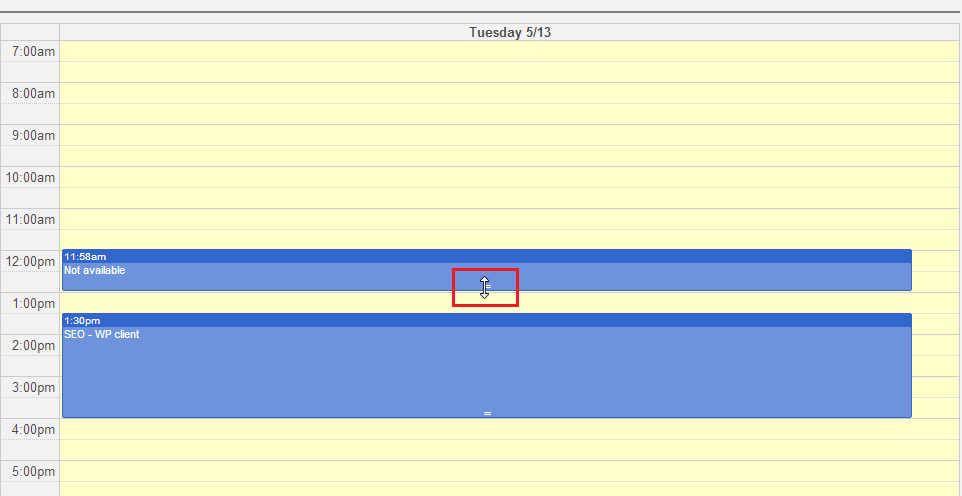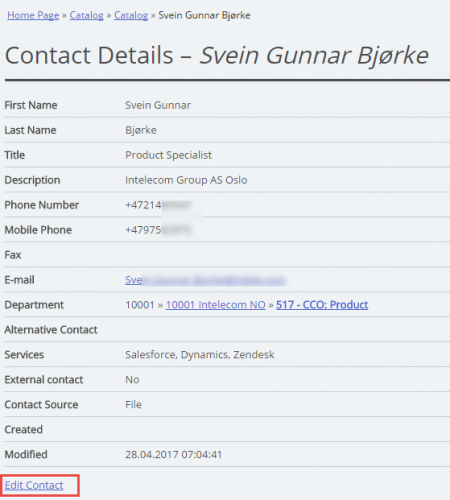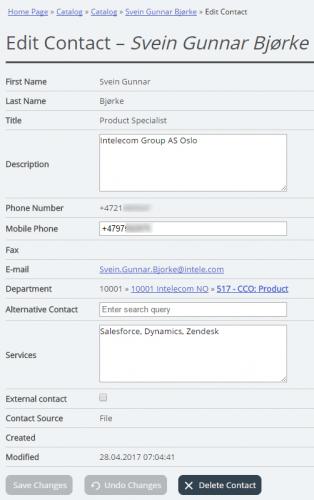Undersektioner i kataloget – Kontakter (Contacts)
Under Kontakter (Contacts) kan du søge efter virksomhedens kontakter. Du kan søge efter match i alle kontaktfelter, f.eks. navn, e-mailadresse, telefon, titel, beskrivelse og tjenester, og du kan søge med flere ord adskilt af et mellemrum. En søgning returnerer en række, der begynder med din indtastede tekst.
Hvis du har adgang til mere end én organisation, får du vist en rulleliste, hvor du kan vælge, hvilken organisation du vil søge i. Fra søgeresultatet kan du få adgang til en kontakts oplysninger og kalender. Hvis du har tilstrækkelige adgangsrettigheder, kan du redigere visse af disse oplysninger.
Der vises maks. 500 kontakter i et søgeresultat.
Kalender
Hvis du klikker på kalenderikonet ud for en kontakts navn, vises kontaktens kalender.
Du kan ændre kalendervisningen (måned, uge, dag eller 7-18, 24 h) ved hjælp af knapperne i øverste højre hjørne.
Hvis du klikker på en aftale i kalenderen, vises aftaledetaljerne. Hvis du har tilstrækkelig adgang, kan du slette en aftale (en begivenhed).
Tilføjelse af en aftale
Hvis du har de nødvendige rettigheder, kan du tilføje en aftale til en kontakts kalender ved at klikke på en tom plads i kalenderen. Der vises et nyt vindue, hvor du kan udfylde oplysningerne og derefter klikke på Tilføj begivenhed (Add event).
Hurtig tilføjelse af fravær
Hvis du hurtigt vil tilføje fravær/en aftale, skal du blot klikke på knappen Tilføj fravær (Add absence) i kalenderen. Dermed oprettes en aftale, der starter øjeblikkeligt og varer 30 minutter.
Du kan naturligvis ændre årsagen – Not available, Meeting, Lunch, Gone for the day – og/eller varighed, før du klikker på Add absence.
For at registrere, at en aftale varer længere end 30 minutter, kan du forlænge den ved at trække i pilen i midten af aftalen.
Ændring af kalenderen og synkronisering med e-mail-/kalendersystemer
Vær opmærksom på, at Puzzel-kalenderen ikke synkroniserer tilbage til kilde-e-mail-/kalendersystemet. Hvis du tilføjer/sletter en aftale i kataloget, vil disse ændringer ikke træde i kraft i kildesystemet. Hvis du sletter en aftale i kataloget, og der efterfølgende udføres en fuld synkronisering med kildesystemet, vises aftalen igen i kalenderen i kataloget. Hvis du synkroniserer med et e-mail-/kalendersystem, anbefaler vi, at du redigerer aftaler i kildesystemet.
Oplysninger om kontakt og redigering af kontakt
I undersektionen Kontakter (Contacts) skal du klikke på en kontakts navn i søgeresultatet for at få vist detaljerede oplysninger om kontakten.
Klik på Rediger kontakt (Edit Contact) for at redigere kontaktens oplysninger (kun muligt, hvis du har de nødvendige rettigheder).
Visse organisationer eksporterer deres kontaktpersoner fra Active Directory eller en anden kilde med en række felter, som de gerne vil synkronisere. Ved at indstille visse felter med "web" som kilde opnås en vis fleksibilitet, da dette gør det muligt for administratorer af kataloget at redigere disse felter i Puzzel.
Tilføjelse af en kontakt
Du kan tilføje en ny kontakt ved at klikke på knappen Tilføj kontakt (Add contact).
Udfyld den nye kontakts oplysninger på siden Tilføj kontakt (Add contact), og klik på Gem ændringer (Save changes).
Når kontakten er tilføjet, fungerer den som alle andre kontakter i kataloget og har samme begrænsninger som tidligere oprettede kontakter.